Om codecfix
codecfix är en skadlig körbar som användare plocka upp när dataöverföring torrent-filer från populära torrent sajter, som the Pirate Bay. Vi avråder från användning av torrents alldeles som inte bara är du förmodligen stjäla innehåll genom att ladda ner torrents, men du riskerar också möjligen din dator.
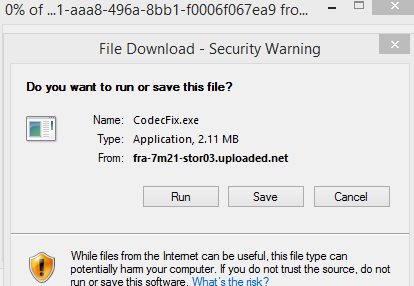
Torrents har använts för att sprida skadlig kod i många år nu, och har infekterade användare med ransomware, keyloggers, trojaner etc. Detta särskilt malware verkar komma tillsammans med torrents för populära filmer/TV-serie. När den är nedladdad på en dator och du försöker köra filen .wmv, visas ett meddelande, be att installera en codecfix.exe-fil. Om du samtycker, infekterar malware datorn. Generellt skadlig bör förhindra att detta händer genom att stoppa installationen, men om du inte har anti-malware installerat, malware har inga problem med att installera.
Skadlig kod försöker inte dölja sig, och du märker genast att något är fel. Konstiga program kommer att installera, du får konstiga popup-fönster och omdirigeras till vissa webbplatser när du surfar på Internet, du kan inte installera andra program och datorn agerar trögt. codecfix kan vara en särskilt irriterande malware bli av, och det är omöjligt för icke-experter datorer användare att ta bort codecfix utan hjälp av anti-malware program. Du kommer alltså att få ett säkerhetsverktyg. Du skulle inte kunna installera det eftersom skadlig kod kunde förhindra det, men om du bläddrar ner till den sista delen av denna rapport, kommer vi att förklara hur du kan kringgå detta.
Hur har malware installerat?
Som vi har sagt ovan, du codecfix genom att ladda ner en torrent-fil. Skadlig kod sprids via torrents är inte alls förvånande, och användare har alltid blivit varnad att vara mycket försiktig om de väljer att använda dem. Du kanske har redan insett detta, men det fanns vissa tecken antyda torrent du hämtade skadlig. Först av allt, hade det en ovanligt stor mängd såmaskiner, även för en populär film/TV serie. Infekterade torrents enligt användare på reddit, och har mer än 5000 eller 10000 Såmaskiner. Uppenbarligen, detta många seeders skulle härda många mindre försiktiga användare att ladda ner torrent, medan det skulle orsaka misstanke för mer tekniskt kunniga personer. Ett annat tecken är storleken på filen. Om du försöker ladda ner den senaste Game of Thrones-episoden och det är 500mb, som är misstänkt. Om det verkar vara för bra för att vara sant, är det förmodligen huvudsakligen. Dessutom överförs vanligtvis skadliga torrents av nya användare, så det är ett annat tecken.
Medan vi avråder från att använda torrents, om du väljer att använda dem, åtminstone var noga med att inte hamna med skadlig kod.
Vad är codecfix?
Vi bör notera att om du hämtat den skadliga torrent men höll inte att installera codecfix.exe, datorn är okej. Dock om du tryckt okej när du klickade på torrent och prompten codecfix.exe verkade, infekteras datorn tyvärr. Som pekar ut det uppenbara eftersom du har förmodligen redan märkt att något är fel. Om du hade pålitlig anti-virus kör, skulle det ha hindrat denna infektion.
Malware kommer att göra olika förändringar i systemet, och ändra Windows-registret. Det kommer att orsaka konstiga program att installera, till exempel webbläsare kapare SafeFinder. Om du försöker ta bort dem, du ska antingen vara misslyckade eller andra program kommer att installera i deras ställe. Du kommer att omdirigeras till konstiga platser medan du surfar, och skärmen kommer att bombarderas med annonser. Om du kontrollerar din Aktivitetshanteraren, ser du konstiga bearbetar upp mycket av din CPU, och din dator kommer agera trög, medan program kommer att krascha hela tiden. I huvudsak blir datorn knappt användbar.
Dessutom om av någon anledning som du har anti-malware installerat men det inte hindrade infektionen, kommer det bli inaktiverad. Och du kan inte installera nya program, som de också kommer att inaktiveras.
Detta är en mycket allvarlig infektion eftersom vem vet vilka typer av program installeras på din enhet. Så ju förr bort du codecfix från ditt system, desto bättre.
codecfix borttagning
Om du läser detta, vi antar att du inte är en expert på datorer. Om så är fallet, kommer att du behöva avinstallera codecfix automatiskt. Men eftersom skadlig skulle inaktiveras, skulle du behöva använda den i felsäkert läge. Starta datorn i felsäkert läge, kör en kraftfull anti-malware program (Observera att du bör använda den bästa som finns, eftersom inte alla verktyg kommer att upptäcka det) och tar bort codecfix.
Here’s några anti virus program som kommer att upptäcka codecfix:
- Avast och AVG – FileRepMetagen [Malware]
- ESET – Win32/Indiloadz.F
- Malwarebytes – Trojan.Dropper
- McAfee – Artemis! 05E23A9AFF48
- Sophos – Mal/Generic-S
Offers
Hämta borttagningsverktygetto scan for codecfixUse our recommended removal tool to scan for codecfix. Trial version of provides detection of computer threats like codecfix and assists in its removal for FREE. You can delete detected registry entries, files and processes yourself or purchase a full version.
More information about SpyWarrior and Uninstall Instructions. Please review SpyWarrior EULA and Privacy Policy. SpyWarrior scanner is free. If it detects a malware, purchase its full version to remove it.

WiperSoft uppgifter WiperSoft är ett säkerhetsverktyg som ger realtid säkerhet från potentiella hot. Numera många användare tenderar att ladda ner gratis programvara från Internet men vad de i ...
Hämta|mer


Är MacKeeper ett virus?MacKeeper är inte ett virus, inte heller är det en bluff. Medan det finns olika åsikter om programmet på Internet, många av de människor som så notoriskt hatar programme ...
Hämta|mer


Även skaparna av MalwareBytes anti-malware inte har varit i den här branschen under lång tid, gör de för det med deras entusiastiska strategi. Statistik från sådana webbplatser som CNET visar a ...
Hämta|mer
Quick Menu
steg 1. Avinstallera codecfix och relaterade program.
Ta bort codecfix från Windows 8
Högerklicka på din start-meny och välj Alla program. Klicka på Kontrolpanel och gå sedan vidare till Avinstallera ett program. Navigera till det program du vill ta bort, högerklicka på programikonen och välj Avinstallera.


Avinstallera codecfix från Windows 7
Klicka på Start → Control Panel → Programs and Features → Uninstall a program.


Radera codecfix från Windows XP
Klicka på Start → Settings → Control Panel. Locate and click → Add or Remove Programs.


Ta bort codecfix från Mac OS X
Klicka på Go-knappen längst upp till vänster på skärmen och utvalda program. Välj program-mappen och leta efter codecfix eller annat misstänkta program. Nu Högerklicka på varje av sådana transaktioner och välj Flytta till papperskorgen, sedan höger klicka på ikonen papperskorgen och välj Töm papperskorgen.


steg 2. Ta bort codecfix från din webbläsare
Avsluta oönskade tilläggen från Internet Explorer
- Öppna IE, tryck samtidigt på Alt+T och välj Hantera tillägg.


- Välj Verktygsfält och tillägg (finns i menyn till vänster).


- Inaktivera det oönskade programmet och välj sedan sökleverantörer. Lägg till en ny sökleverantör och Radera den oönskade leverantören. Klicka på Stäng. Tryck samtidigt på Alt+T och välj Internet-alternativ. Klicka på fliken Allmänt, ändra/ta bort oönskad hemsida och klicka på OK.
Ändra Internet Explorer hemsida om det ändrades av virus:
- Tryck samtidigt på Alt+T och välj Internet-alternativ.


- Klicka på fliken Allmänt, ändra/ta bort oönskad hemsida och klicka på OK.


Återställa din webbläsare
- Tryck på Alt+T. Välj Internet-alternativ.


- Öppna fliken Avancerat. Klicka på Starta om.


- Markera rutan.


- Klicka på Återställ och klicka sedan på Stäng.


- Om du inte kan återställa din webbläsare, anställa en välrenommerade anti-malware och genomsöker hela din dator med den.
Ta bort codecfix från Google Chrome
- Öppna upp Chrome och tryck samtidigt på Alt+F och välj Inställningar.


- Klicka på Tillägg.


- Navigera till den oönskade pluginprogrammet, klicka på papperskorgen och välj Ta bort.


- Om du är osäker på vilka tillägg som ska bort, kan du inaktivera dem tillfälligt.


Återställ Google Chrome hemsida och standard sökmotor om det var kapare av virus
- Öppna upp Chrome och tryck samtidigt på Alt+F och välj Inställningar.


- Under Starta upp markera Öppna en specifik sida eller en uppsättning sidor och klicka på Ställ in sida.


- Hitta URL-adressen för det oönskade sökvertyget, ändra/radera och klicka på OK.


- Gå in under Sök och klicka på Hantera sökmotor. Välj (eller lag till eller avmarkera) en ny sökmotor som standard och klicka på Ange som standard. Hitta webbadressen till sökverktyget som du vill ta bort och klicka på X. Klicka på Klar.




Återställa din webbläsare
- Om webbläsaren fortfarande inte fungerar som du vill, kan du återställa dess inställningar.
- Tryck på Alt+F.


- Tryck på Reset-knappen i slutet av sidan.


- Tryck på Reset-knappen en gång till i bekräftelserutan.


- Om du inte kan återställa inställningarna, köpa en legitim anti-malware och skanna din dator.
Ta bort codecfix från Mozilla Firefox
- Tryck samtidigt på Ctrl+Shift+A för att öppna upp Hantera tillägg i ett nytt fönster.


- Klicka på Tillägg, hitta den oönskade sökleverantören och klicka på Radera eller Inaktivera.


Ändra Mozilla Firefox hemsida om det ändrades av virus:
- Öppna Firefox, tryck samtidigt på Alt+T och välj Alternativ.


- Klicka på fliken Allmänt, ändra/ta bort hemsidan och klicka sedan på OK. Gå nu till Firefox sökmotor längst upp till höger på sidan. Klicka på ikonen sökleverantör och välj Hantera sökmotorer. Ta bort den oönskade sökleverantör och välj/lägga till en ny.


- Tryck på OK för att spara ändringarna.
Återställa din webbläsare
- Tryck på Alt+H.


- Klicka på Felsökinformation.


- Klicka på Återställ Firefox


- Återställ Firefox. Klicka på Avsluta.


- Om det inte går att återställa Mozilla Firefox, skanna hela datorn med en pålitlig anti-malware.
Avinstallera codecfix från Safari (Mac OS X)
- Öppna menyn.
- Välj inställningar.


- Gå till fliken tillägg.


- Knacka på knappen avinstallera bredvid oönskade codecfix och bli av med alla de andra okända posterna också. Om du är osäker på om tillägget är tillförlitlig eller inte, helt enkelt avmarkera kryssrutan Aktivera för att inaktivera det tillfälligt.
- Starta om Safari.
Återställa din webbläsare
- Knacka på menyikonen och välj Återställ Safari.


- Välj de alternativ som du vill att reset (ofta alla av dem är förvald) och tryck på Reset.


- Om du inte kan återställa webbläsaren, skanna hela datorn med en äkta malware borttagning programvara.
Site Disclaimer
2-remove-virus.com is not sponsored, owned, affiliated, or linked to malware developers or distributors that are referenced in this article. The article does not promote or endorse any type of malware. We aim at providing useful information that will help computer users to detect and eliminate the unwanted malicious programs from their computers. This can be done manually by following the instructions presented in the article or automatically by implementing the suggested anti-malware tools.
The article is only meant to be used for educational purposes. If you follow the instructions given in the article, you agree to be contracted by the disclaimer. We do not guarantee that the artcile will present you with a solution that removes the malign threats completely. Malware changes constantly, which is why, in some cases, it may be difficult to clean the computer fully by using only the manual removal instructions.
